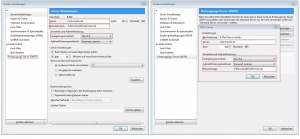Einrichtung E-Mail-Konten im E-Mail-Programm: Unterschied zwischen den Versionen
Zur Navigation springen
Zur Suche springen
Admin (Diskussion | Beiträge) |
Admin (Diskussion | Beiträge) |
||
| Zeile 27: | Zeile 27: | ||
= Anleitung = | = Anleitung = | ||
== Thunderbird == | == Thunderbird == | ||
| + | [[File:Webhosting Mail SSL Umstellung Thunderbird.jpg|thumb|right|Einstellungen von Thunderbird 38.5.1 unter Windows 7]] | ||
* Klicken Sie bitte zunächst in der Menüleiste auf die drei waagerechten Balken und in diesem Untermenü auf <code>Einstellungen -> Konten-Einstellungen</code>. | * Klicken Sie bitte zunächst in der Menüleiste auf die drei waagerechten Balken und in diesem Untermenü auf <code>Einstellungen -> Konten-Einstellungen</code>. | ||
* In diesem Fenster klicken Sie bitte links in der Auswahlliste auf <code>Server-Einstellungen</code> unter dem gewünschten Konto. | * In diesem Fenster klicken Sie bitte links in der Auswahlliste auf <code>Server-Einstellungen</code> unter dem gewünschten Konto. | ||
| Zeile 33: | Zeile 34: | ||
* Ändern Sie in diesem Fenster nun bitte, wie bereits oben beschrieben, den Server-Namen und sowie Ihren Benutzernamen. Wählen Sie auch hier als Verbindungssicherheit SSL/TLS aus. | * Ändern Sie in diesem Fenster nun bitte, wie bereits oben beschrieben, den Server-Namen und sowie Ihren Benutzernamen. Wählen Sie auch hier als Verbindungssicherheit SSL/TLS aus. | ||
* Die Umstellung ist nun abgeschlossen und der E-Mail-Versand und -Empfang findet nun über den neuen Server statt. | * Die Umstellung ist nun abgeschlossen und der E-Mail-Versand und -Empfang findet nun über den neuen Server statt. | ||
| − | |||
Version vom 14. Juli 2021, 08:57 Uhr
In diesem Beitrag erklären wir Ihnen, wie Sie die Konfiguration Ihres E-Mail-Programms verschlüsselten Versand und Empfang umstellen.
Allgemeines
Für den verschlüsselten Versand und Empfang, müssen Sie in Ihrem E-Mail-Programm wenige Einstellungen vornehmen, u.a. den Posteingangs- und Postausgangs-Server umstellen und SSL/TLS aktivieren. Nachfolgend finden Sie die wichtigsten Eckdaten.
| SMTP (SSL) Port | 465 |
| IMAP (SSL) Port | 993 |
| POP3 (SSL) Port | 995 |
| Verschlüsselung | SSL/TLS |
| Benutzername | Ihre E-Mail-Adresse |
Bitte beachten Sie, dass wir immer die Verwendung von IMAP zum E-Mail-Abruf empfehlen. Zu Problemen, die bei dem Abruf über das POP3-Protokoll erfolgen, können wir keinen Support anbieten.
Anleitung
Thunderbird
- Klicken Sie bitte zunächst in der Menüleiste auf die drei waagerechten Balken und in diesem Untermenü auf
Einstellungen -> Konten-Einstellungen. - In diesem Fenster klicken Sie bitte links in der Auswahlliste auf
Server-Einstellungenunter dem gewünschten Konto. - Hier müssen Sie nun den Inhalt im Textfeld Server durch
mail.manitu.deersetzen sowie Ihren Benutzernamen mit@IhreDomain.deergänzen. Wählen Sie als Verbindungssicherheit bitte SSL/TLS aus. - Klicken Sie bitte als nächstes in der linken Auswahlliste auf
Postausgangs-Server(SMTP)und wählen Sie den anzupassenden Server aus. Klicken Sie danach bitte aufBearbeiten.... - Ändern Sie in diesem Fenster nun bitte, wie bereits oben beschrieben, den Server-Namen und sowie Ihren Benutzernamen. Wählen Sie auch hier als Verbindungssicherheit SSL/TLS aus.
- Die Umstellung ist nun abgeschlossen und der E-Mail-Versand und -Empfang findet nun über den neuen Server statt.